Создание дел при помощи сценария осуществляется путем копирования дел за предыдущие годы.
Чтобы создать дела при помощи сценария:
| 1. | Запустите сценарий Создать номенклатуру дел. Откроется окно запроса параметров: |

| 2. | Заполните поля: |
| • | *Дата начала копируемого периода, *Дата завершения копируемого периода. Период действия записей, которые следует скопировать; |
| • | *Год создаваемого периода. Год действия создаваемых записей; |
| • | *Наша организация, Место регистрации, Подразделение. Записи справочников, по которым будет ограничен список копируемых записей. |
| 3. | Нажмите на кнопку ОК. |
В результате начнется формирование номенклатуры дел на год, указанный в параметре *Год создаваемого периода. В процессе формирования будут скопированы все существующие дела, удовлетворяющие указанным параметрам. Дела, переданные в архив, также будут скопированы в новую номенклатуру дел.
Для переходящих дел рекомендуется вручную продлевать срок действия записи в карточке справочника Номенклатура дел в поле Дата завершения. Подробнее см. раздел «Создание дела вручную».
После завершения формирования на экране появится сообщение с указанием количества созданных дел.
Если номенклатура дел на указанный в поле *Год создаваемого периода уже существует, на экране появится сообщение:

В этом окне можно выполнить одно из действий:
| • | Переформировать все – переформировать все существующие и создать новые дела на указанный год. После завершения формирования появится сообщение с указанием количества сформированных дел; |
| • | Сформировать недостающие – создать недостающие дела, если список ранее созданных дел не полный. После нажатия будет выдано сообщение о количестве созданных дел. В случае, если в системе на текущий год существуют все копии дел прошлого года, появится сообщение о том, что в результате выполнения сценария не было сформировано ни одного дела; |
| • | Посмотреть список – просмотреть список существующих дел. После нажатия на кнопку откроется окно со списком уже существующих дел: |
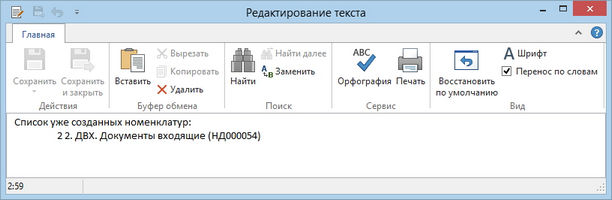
После закрытия окна со списком дел вновь станет активным окно «Подтверждение».
| • | Отменить – вернуться к окну «Создание номенклатуры на следующий период». При необходимости можно изменить значения ранее заполненных полей. |
| © 2016 Компания DIRECTUM | Сообщество пользователей DIRECTUM |



